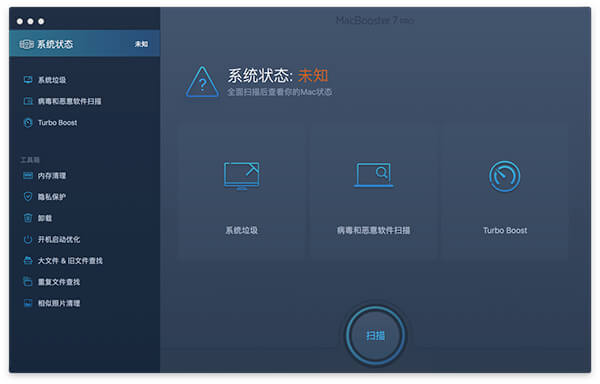清理Mac垃圾的6种有效方法,你知道吗?

Mac以其运行流畅的特点而闻名,它在很大程度上取决于预期,但除此之外,即使是Mac也需要一个清理工具,以防止垃圾文件和隐藏垃圾文件和文件夹。当您使用时间过长时,垃圾文件在Mac上显得越来越多。这些垃圾文件需要紧急清理,因为它可能会慢慢拖动您的Mac和占用大量空间。
尽管大多数垃圾文件都是通过互联网在Mac上产生的,但由于这些垃圾文件对系统造成了缓慢,因此要Mac中清除这些垃圾文件。我们提供的一些技巧可能有助于像Mac OS X这样的操作系统清理Mac系统中的垃圾文件,让您拥有干净的Mac OS X环境。
1. 清理Mac缓存
在Mac中缓存的文件中存储了大量信息,允许快速访问数据并减少再次从原始源获取数据的需要。但是,这些文件占用了Mac上的大量空间。如果您想为你的Mac腾出更多的空间,我们建议您清理Mac上的缓存文件。
要清除缓存,请执行以下操作:
1.打开Finder窗口,然后在“前往”菜单中选择“前往文件夹”。
2.键入〜/ Library / Caches并按 Enter 键。
3.可选步骤:如果你担心出错可将所有内容复制到其他文件夹,以防出现问题。
4.进入每个文件夹并清除所有内容。
注意:我们建议您删除这些文件夹的内部,但不删除文件夹本身。
然后,重复上面的相同步骤,但替换下列代码…
〜/ Library / Caches with … / Library / Caches
2. 卸载不使用的应用程序
当您在Mac上安装越来越多的应用程序时,它们肯定占用了大量的空间。当你使用它们时,它们会变得更大。因为它们会生成缓存,系统会记录文件,更新文件等。
您的Mac将开始缓慢运行。那么如何从Mac上清理和卸载这些应用程序?只需将它们从Mac中完全删除即可!
但是,有些用户会选择将它们拖到垃圾箱中,因为这是最简单的删除方式,这并没有卸载干净,而是他们仍然在Mac上留下很多文件和文件夹!虽然你卸载了主应用,但是您无法删除他们生成的文件,如上所述。如果您是新手,我们建议您不要尝试自行删除文件,因为您可能会让Mac无法正常运行。
3.从应用程序中删除未使用的语言数据
我们知道许多Mac应用程序都提供不同语言的语言数据库。这个数据库占用了Mac磁盘的大量空间。但是,对于大多数用户而言,他们通常只使用其母语之一和英语两种语言。通过删除其他语言数据,它将节省大量空间。以下是手动操作方法:
1):转到应用程序并找到要删除语言数据的应用程序,这里我们以Adobe Photoshop CC为例:
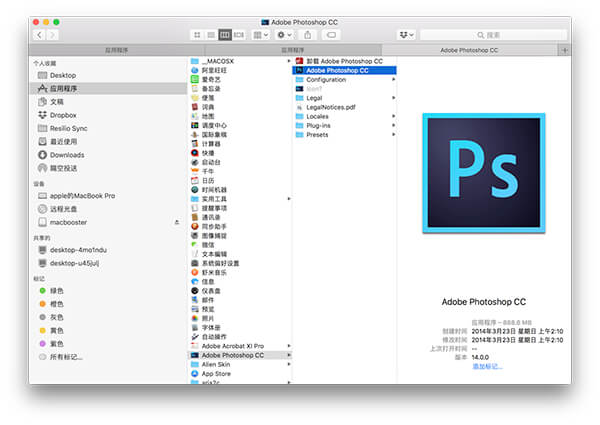
2):单击以选择显示包内容
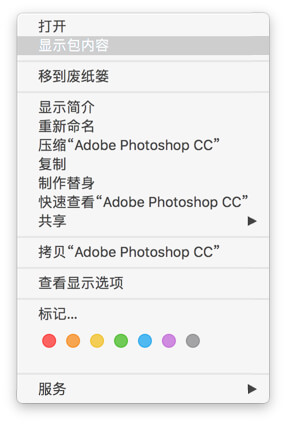
3):在Resource文件夹下,任何以“.lproj”结尾的文件都是语言数据。您可以选择删除不需要的内容。
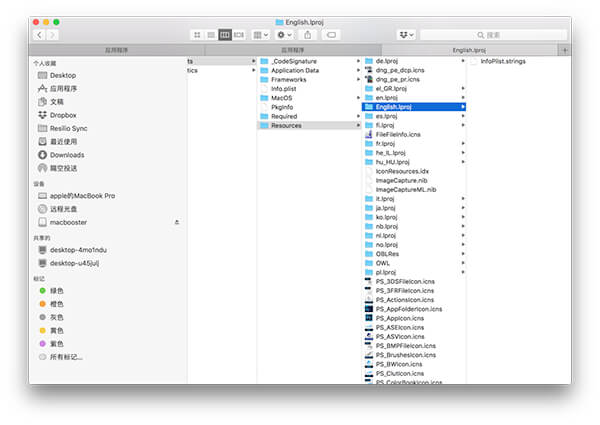
4. 清空Mac垃圾箱
我们都知道删除文件后,它们仍然保留在您的垃圾箱中,占用了Mac上的大量存储空间。由于它们没用,为什么不将它们完全从Mac中移除?
单击并按住Dock中的垃圾箱图标-> 点击清倒废纸篓。
5.查找并删除大文件和旧文件
如果您为你的Mac腾出更多的磁盘空间,那么您可能需要清理Mac上的大文件和旧文件。您必须转到每个文件夹以查找大文件和旧文件,然后决定是否删除它们。当然删除它们之后,你肯定会获得更多的硬盘空间。您可以访问网站以了解更多的查找和清理Mac大文件和旧文件的信息。
6.使用专业的Mac清理工具一键清理
通过手动执行上述步骤,您需要花费大量的时间和精力才能完全清理Mac。更重要的是,如果您不是计算机爱好者,可能不容易让Mac完全清理。
那么我们推荐使用 MacBooster 7 智能扫描并一键清理,整个过程只需要1分钟。
1: 下载MacBooster并打开它;
2:转到系统状态模块并开始扫描;
3:扫描完成后点击“清理”按钮方可。